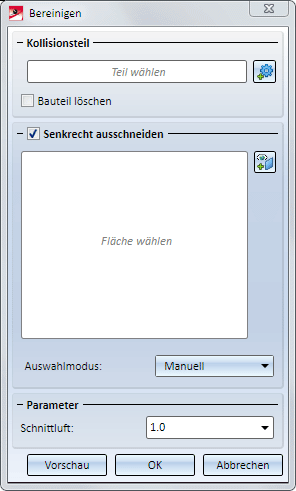Boolesche Operationen

Mit den Funktionen
führen Sie Boolesche Operationen durch.
Die Funktionen stehen - mit Ausnahme der Funktion Bereinigen - jeweils in zwei Varianten zu Verfügung:
|
|
Erzeugt die boolesche Vereinigung des aktiven Teils mit einem beliebigen anderen Teil der Konstruktion. Dabei werden auch die Nebenteile berücksichtigt. |
|
|
Addieren ohne Nebenteile Erzeugt die boolesche Vereinigung des aktiven Teils mit einem beliebigen anderen Teil der Konstruktion. Nebenteile werden hier nicht berücksichtigt. |
|
|
Subtrahiert ein beliebiges Teil der Konstruktion vom aktiven Teil. Dabei werden auch die Nebenteile berücksichtigt. |
|
|
Subtrahieren ohne Nebenteile Subtrahiert ein beliebiges Teil der Konstruktion vom aktiven Teil. Nebenteile werden hier nicht berücksichtigt. |
|
|
Subtrahiert eine Durchdringung vom aktiven Teil. Dabei können Sie die Facetten auswählen, zu denen das durch die Durchdringung entstehende Loch senkrecht stehen soll. |
|
|
Bildet die Schnittmenge des aktiven Teils mit einem anderen Teil der Konstruktion. Dabei werden auch die Nebenteile berücksichtigt. |
|
|
Schnittmenge ohne Nebenteile Bildet die Schnittmenge des aktiven Teils mit einem anderen Teil der Konstruktion. Nebenteile werden hier nicht berücksichtigt. |
![]() Hinweise:
Hinweise:
- Bei Booleschen Operation wird immer die Farbe des aktiven Teils verwendet, d.h. die durch die Operation entstehenden Flächen erhalten immer diese Farbe. Es wird nicht die Farbe des angefügten/subtrahierten Teils verwendet.
-
Wird zu einem Solid ein Teil eines anderen Geometrie-Typs addiert (z.B. ein Teil mit Punkten oder Kanten), das kein Leerteil ist, dann bleibt dieses Teil nach der Addition unter dem Ergebniskörper erhalten. Von diesen erhalten bleibenden Teilen werden, falls vorhanden, automatisch die Referenzierung und das Feature entfernt.
- Auf der Registerkarte Vereinfachen finden Sie die Funktion Alle Solids vereinigen
 . Mit dieser Funktion lassen sich alle zu einer Teileliste (Mehrfachauswahl) gehörenden Teile vom Typ Solid boolesch zu einem neuen Solid vereinigen.
. Mit dieser Funktion lassen sich alle zu einer Teileliste (Mehrfachauswahl) gehörenden Teile vom Typ Solid boolesch zu einem neuen Solid vereinigen.
Addieren
3D-Standard > Bearbeiten > Add...  +/-
+/-
Mit dieser Funktion addieren Sie das aktive Teil und ein beliebiges anderes Teil der Konstruktion. Das aktive Teil wird mit dem identifizierten Teil boolesch vereinigt.
- Identifizieren Sie das zu addierende Teil.
- Soll das Teil nach der Operation erhalten bleiben, beantworten Sie die Abfrage mit Ja.
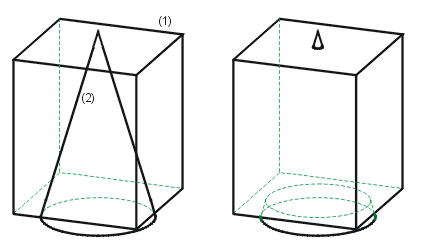
Links: (1) Aktiver Quader, (2) zu addierender Kegel, Rechts: Boolesche Vereinigung der Teile
![]() Hinweis:
Hinweis:
Das Addieren von 3D-Teilen zu einem Stahlbauteil kann zu Problemen bei nachfolgend aufgerufenen Funktionen führen. Beispiele sind Gehrungsschnitte, Anschlüsse, NC/NCX-Export, Zeichnungsableitung u.a. Auch die Berechnung von Attributen (Gewicht, Länge, ...) kann falsch sein. Aus diesem Grund erscheint dann beim Aufruf der Funktion der folgende Hinweis:

Sie können dann entscheiden, ob die Funktion ausgeführt werden soll oder nicht.
Soll diese Meldung zukünftig unterdrückt werden, dann aktivieren Sie die Checkbox Meldung zukünftig nicht mehr anzeigen. In diesem Fall wird dass Addieren ohne Rückfrage ausgeführt oder abgelehnt - je nachdem was Sie zuletzt im Meldungsfenster gewählt haben. Beachten Sie dabei bitte, dass die Checkbox sich nur auf die aktuelle HiCAD-Sitzung auswirkt.
Subtrahieren
3D-Standard > Bearbeiten > Add... > Subtrahieren 
Subtrahiert ein beliebiges Teil der Konstruktion vom aktiven Teil.
- Identifizieren Sie das Teil, das subtrahiert werden soll.
- Soll das Teil nach der Operation erhalten bleiben, beantworten Sie die Abfrage mit Ja.
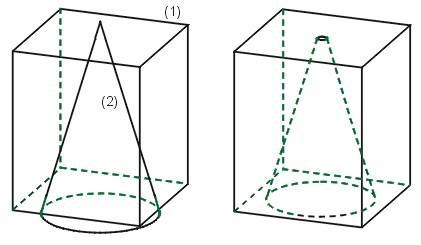
Links: (1) Aktiver Quader, (2) zu subtrahierender Kegel, Rechts: Ergebnis der Subtraktion
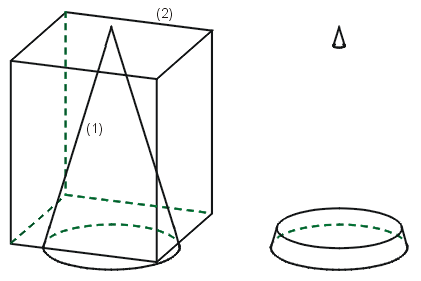
Links: (1) Aktiver Kegel, (2) zu subtrahierender Quader
Rechts: Ergebnis der Subtraktion
Bereinigen
3D-Standard > Bearbeiten > Add... > Bereinigen 
Bei dieser Funktion wird ein Teil, das das aktive Teil durchdringt, vom aktiven Teil subtrahiert. Dabei können - im Unterschied zur normalen Subtraktion - die Facetten des aktiven Teils ausgewählt werden, zu denen das durch die Durchdringung entstehende Loch senkrecht stehen soll.
- Identifizieren Sie das aktive Teil.
- Rufen Sie die Funktion Bereinigen auf. Das Dialogfenster Bereinigen wird angezeigt.
- Klicken Sie auf das Symbol
 und identifizieren Sie das Kollisionsteil, d,h. das Durchdringungsteil. Haben Sie ein Teil ausgewählt, dann erscheint anstelle der Meldung Teil auswählen der Text Kollisionsteil.
und identifizieren Sie das Kollisionsteil, d,h. das Durchdringungsteil. Haben Sie ein Teil ausgewählt, dann erscheint anstelle der Meldung Teil auswählen der Text Kollisionsteil. - Unter Senkrecht ausschneiden wählen Sie das Bereinigungsverfahren.
Ist die Checkbox Senkrecht ausschneiden aktiv, dann müssen Sie die Flächen bestimmen, zu denen das durch die Durchdringung entstehende Loch senkrecht stehen soll. Dazu stehen in der Listbox Auswahlmodus folgende Möglichkeiten zur Verfügung:
- Manuell
Die Flächen werden durch Identifizierung bestimmt. Klicken Sie auf das Symbol und identifizieren Sie die Flächen. Die gewählten Flächen werden farbig markiert und unter Flächen aufgelistet. Mit der rechten Maustaste können Sie ausgewählte Flächen wieder aus der Liste entfernen.
und identifizieren Sie die Flächen. Die gewählten Flächen werden farbig markiert und unter Flächen aufgelistet. Mit der rechten Maustaste können Sie ausgewählte Flächen wieder aus der Liste entfernen. - Tangential
Die Flächen werden hier ebenfalls durch Identifizierung bestimmt. Es lassen sich aber nur Flächen identifizieren, die tangential zum gewählten Kollisionsteil liegen. - Automatisch
Für typische Fälle kann der Automatismus gewählt werden, z.B.Außenfläche eines Rohres oder Außenflächen von Profilen.
Ist die Checkbox Senkrecht ausschneiden inaktiv, dann ist auch die Auswahl von Flächen deaktiviert. In diesem Fall erfolgt entspricht das Ergebnis der Funktion einer Subtraktion mit Schnittluft.
- Geben Sie den Wert für die Schnittluft an.
- Klicken Sie auf Vorschau , um das Ergebnis zu kontrollieren. Wollen Sie die Eingaben korrigieren, dann klicken Sie erneut auf Vorschau und ändern Sie die Einstellungen. Mit OK starten Sie die Bereinigung. Mit Abbrechen wird die Funktion ohne Ergebnis abgebrochen.
Die Abbildung zeigt als Kollisionsteil (1) einen Zylinder, der ein Rohr durchdringt.
A zeigt das Ergebnis mit senkrechtem Ausschneiden und Schnittluft. Als Flächen sind die Außen- (2) und die Innenfläche (3) des Rohres gewählt worden.
B zeigt das Ergebnis ohne senkrechtes Ausschneiden.
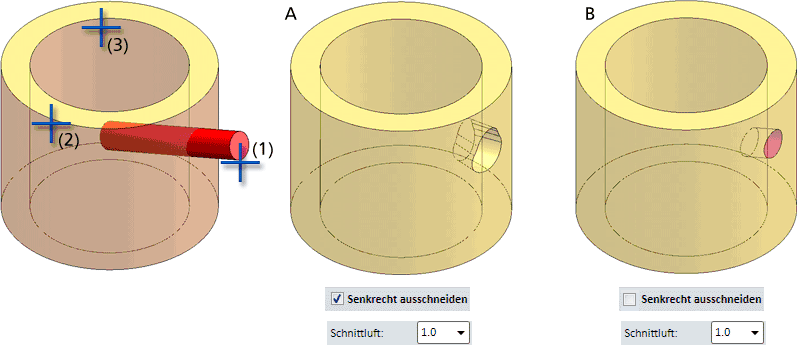
![]() Hinweise:
Hinweise:
- Ist das aktive Teil ein Blechteil, dann wird beim Aufruf dieser Funktion automatisch die Funktion Durchdringung bereinigen aus der Registerkarte Kantblech gestartet.
-
Die Anzahl der gewählten Flächen hat maßgeblichen Einfluss auf die Dauer der Berechnung. Das heißt, bei dünnwandigen 3D-Teilen - beispielsweise Hohlzylindern - wird die Genauigkeit nicht verschlechtert, wenn nur eine Fläche (innen oder außen) gewählt wird.
Schnittmenge
3D-Standard > Bearbeiten > Add... > Schnittmenge 
Bildet die Schnittmenge des aktiven Teils mit einem anderen Teil der Konstruktion.
- Identifizieren Sie das gewünschte Teil.
- Soll das Teil nach der Operation erhalten bleiben, beantworten Sie die Abfrage mit Ja.
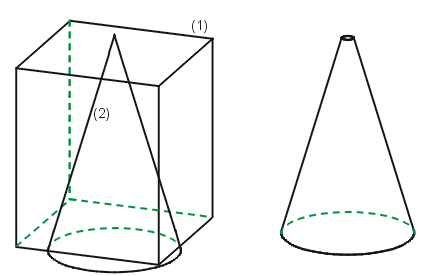
Links: (1) Aktiver Quader, (2) Kegel für den Schnitt
Rechts: Ergebnis

Weitere Teile-Bearbeitungsfunktionen (3D) • Teile bearbeiten und modellieren (3D)